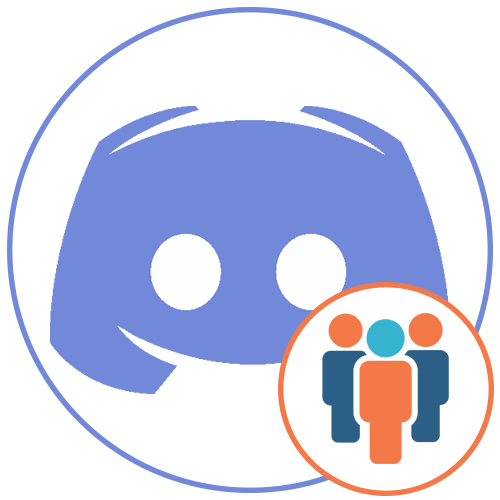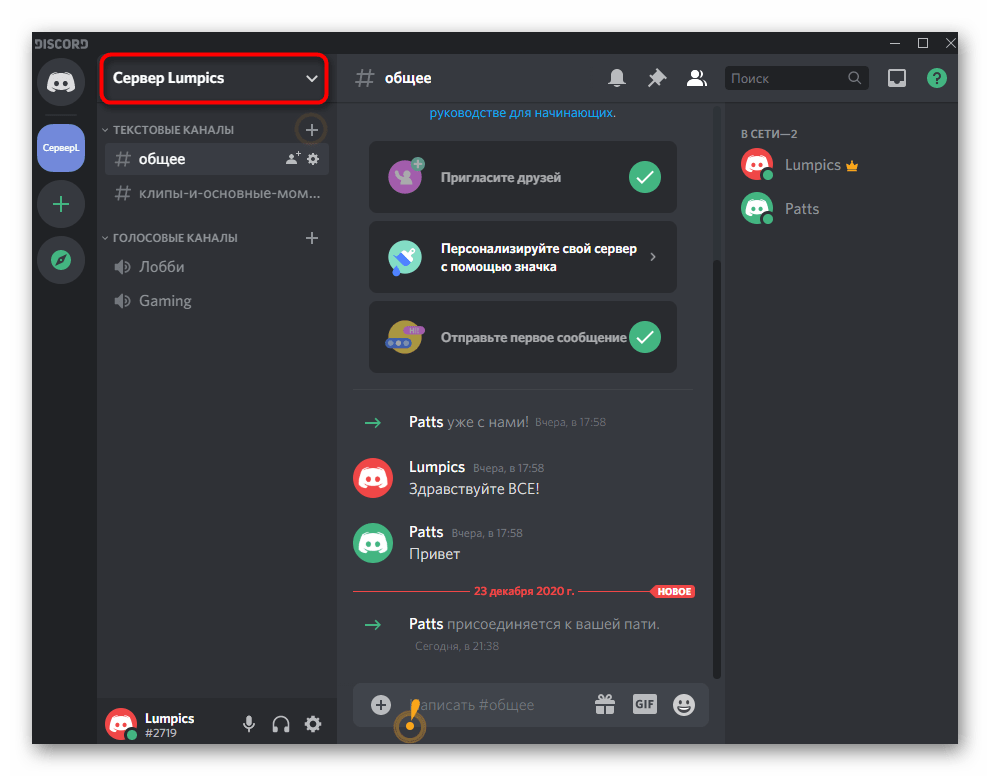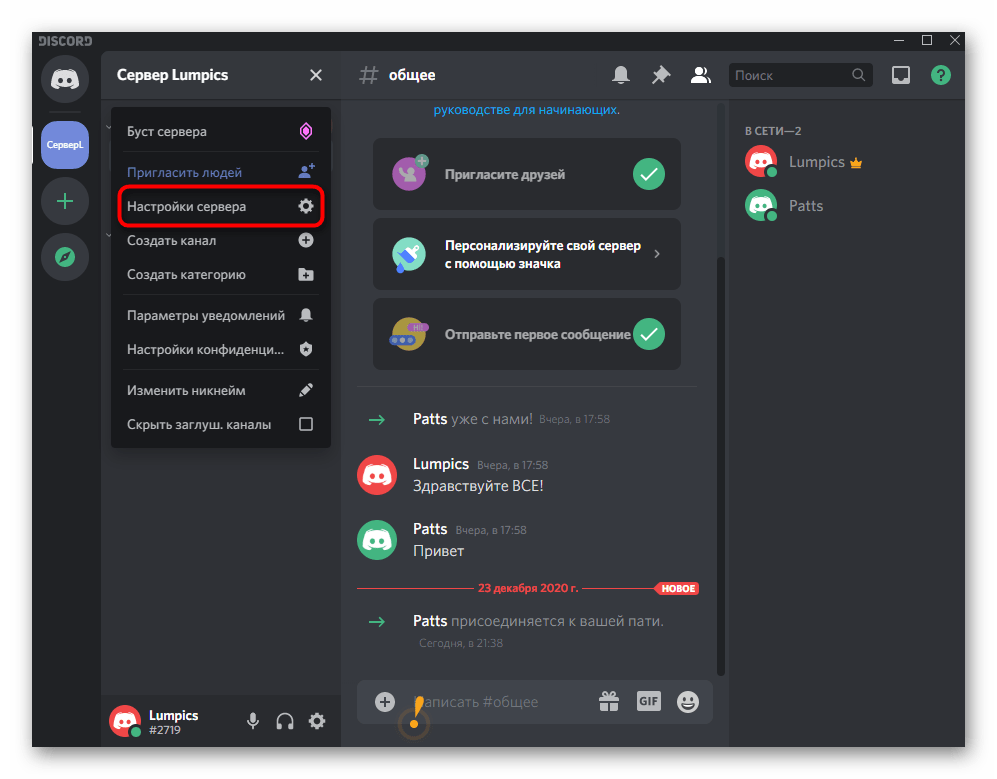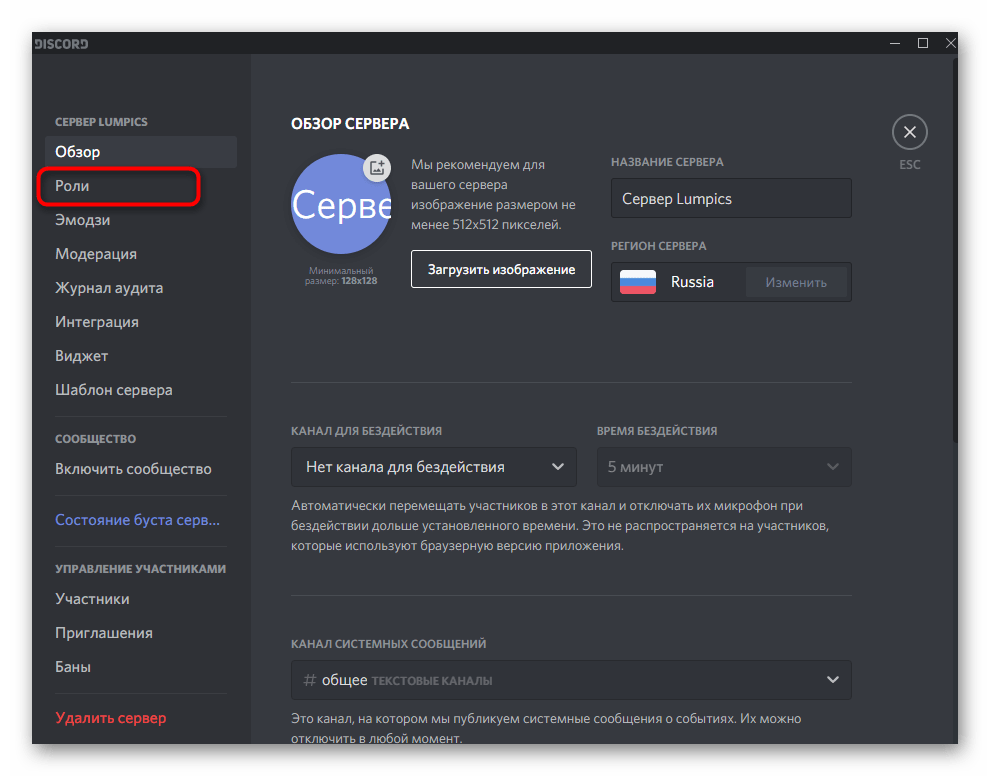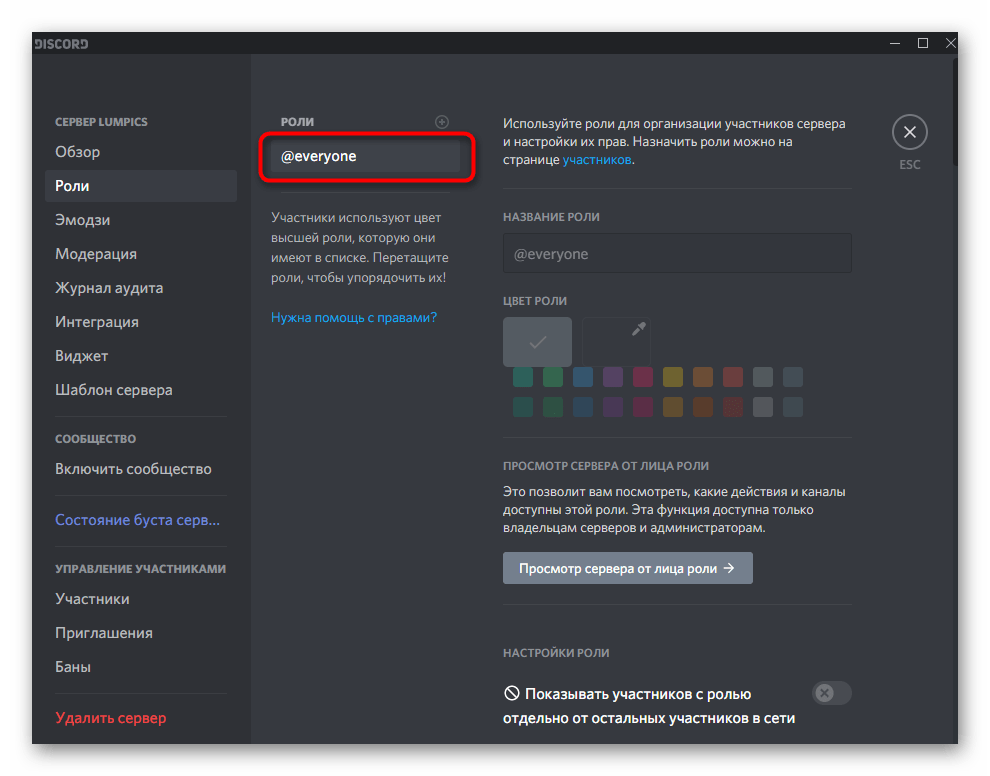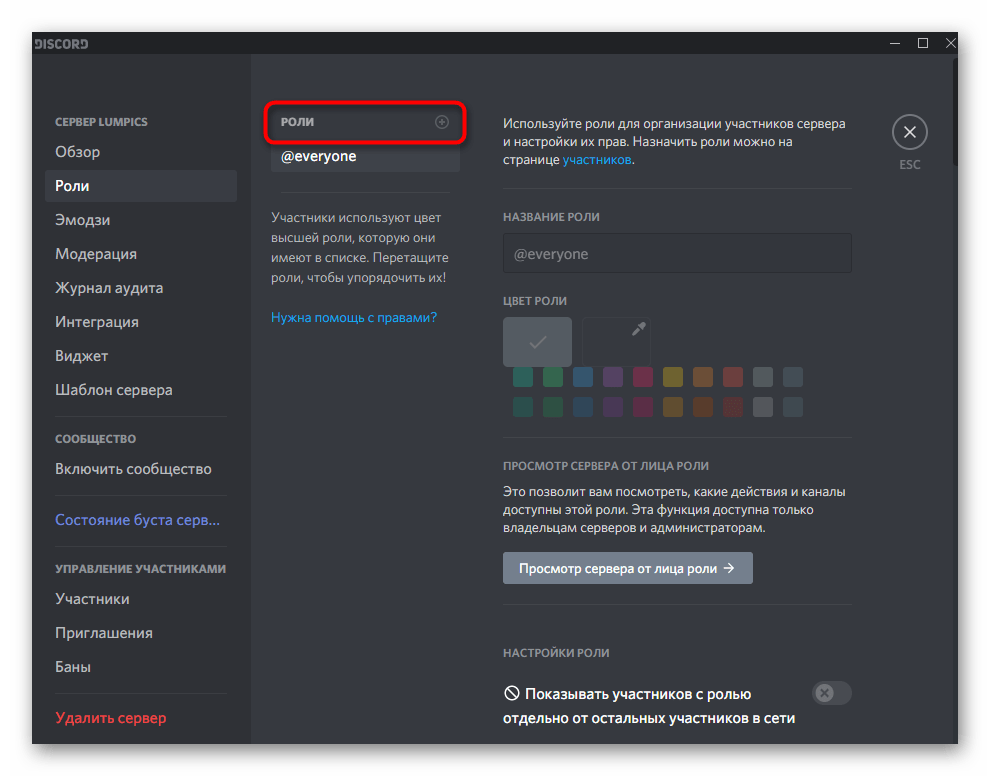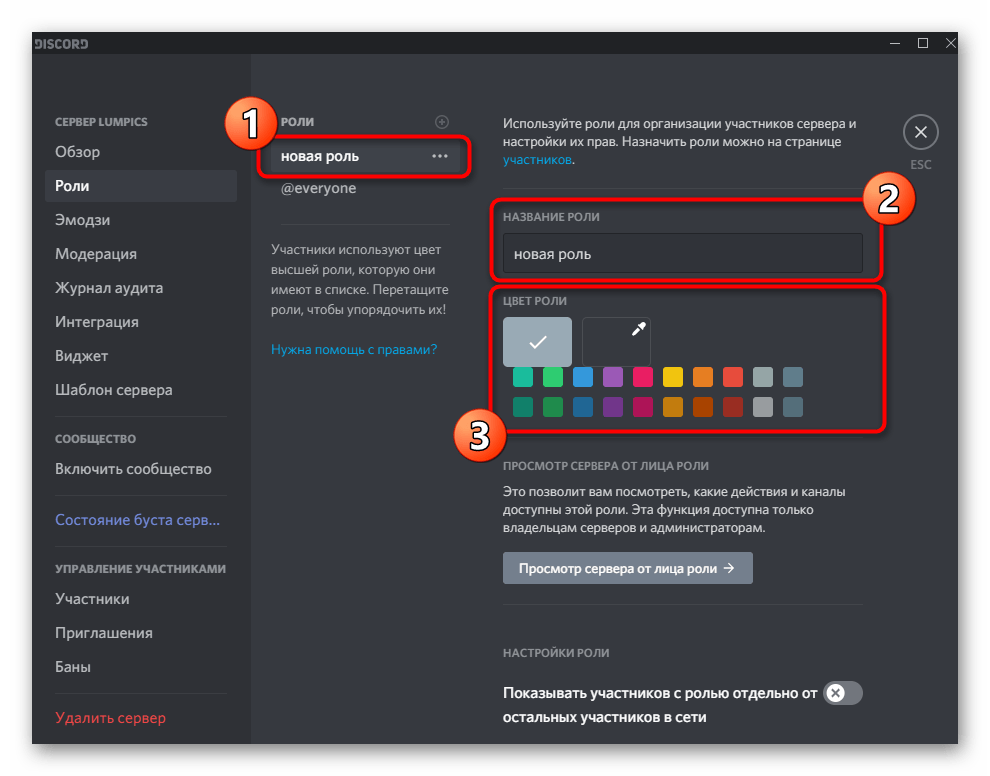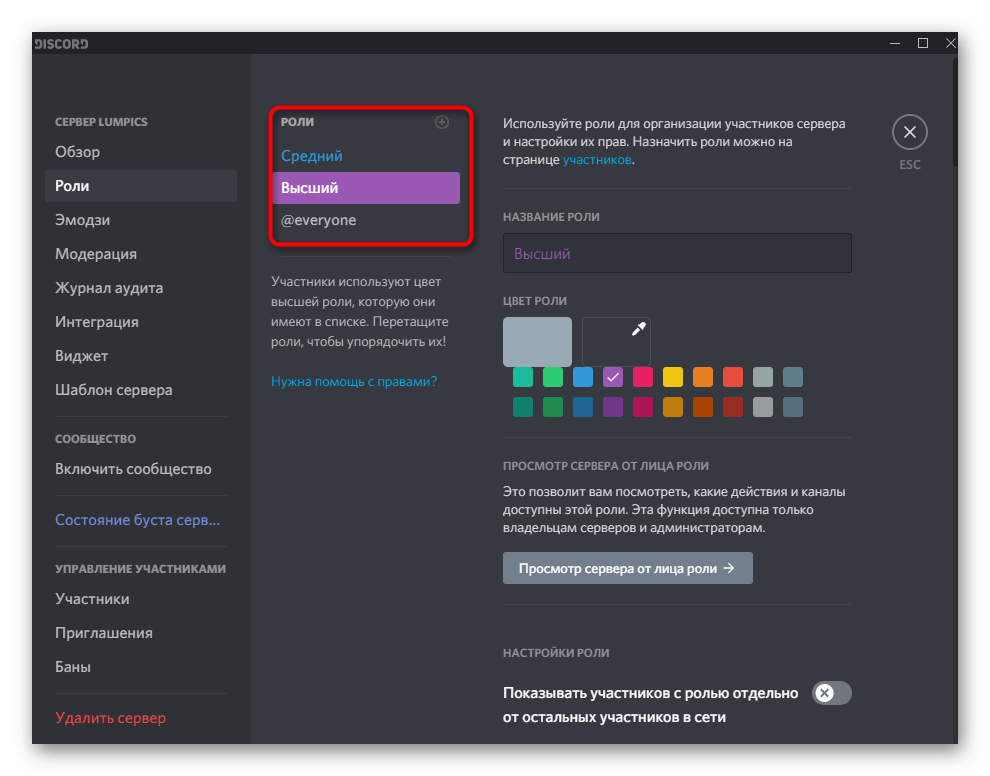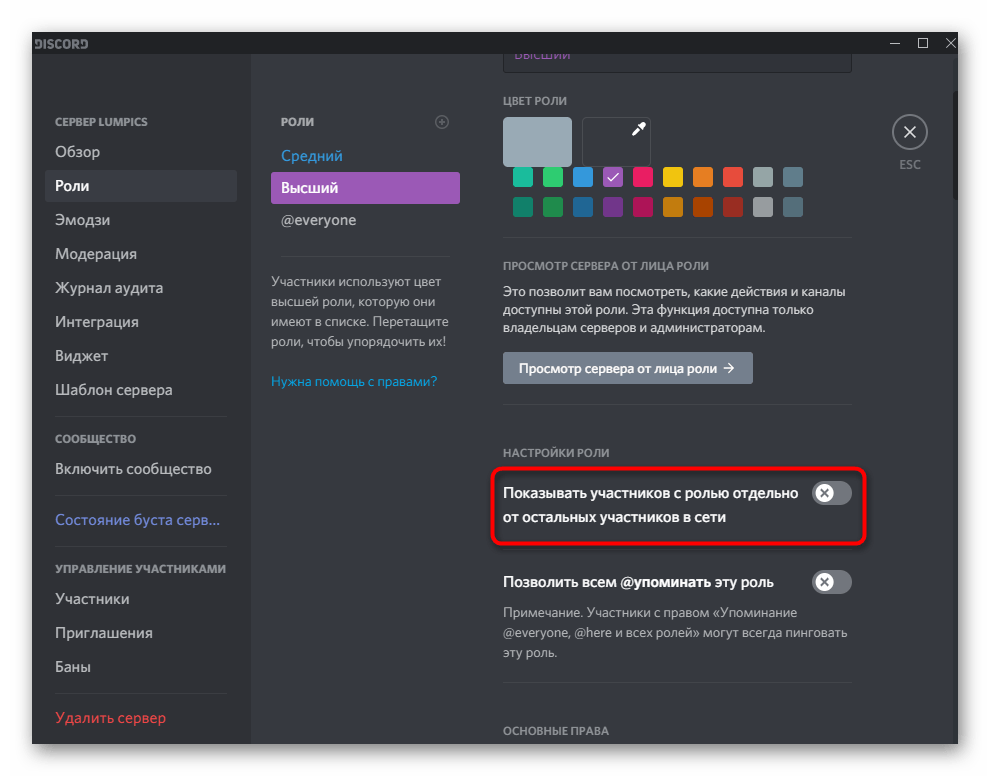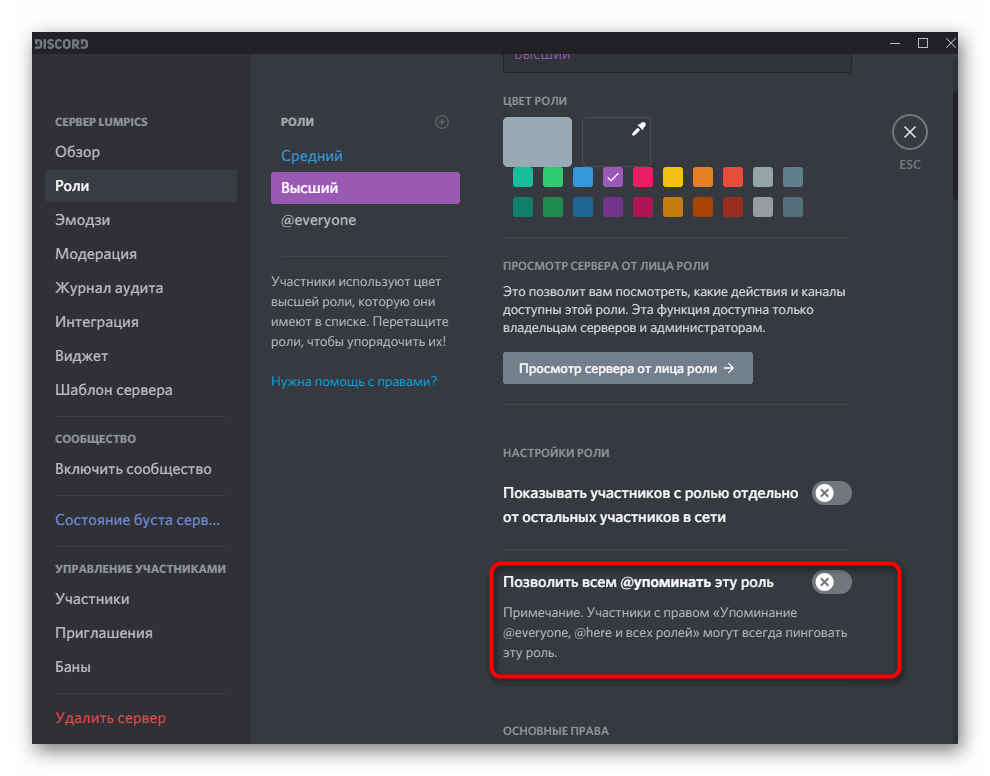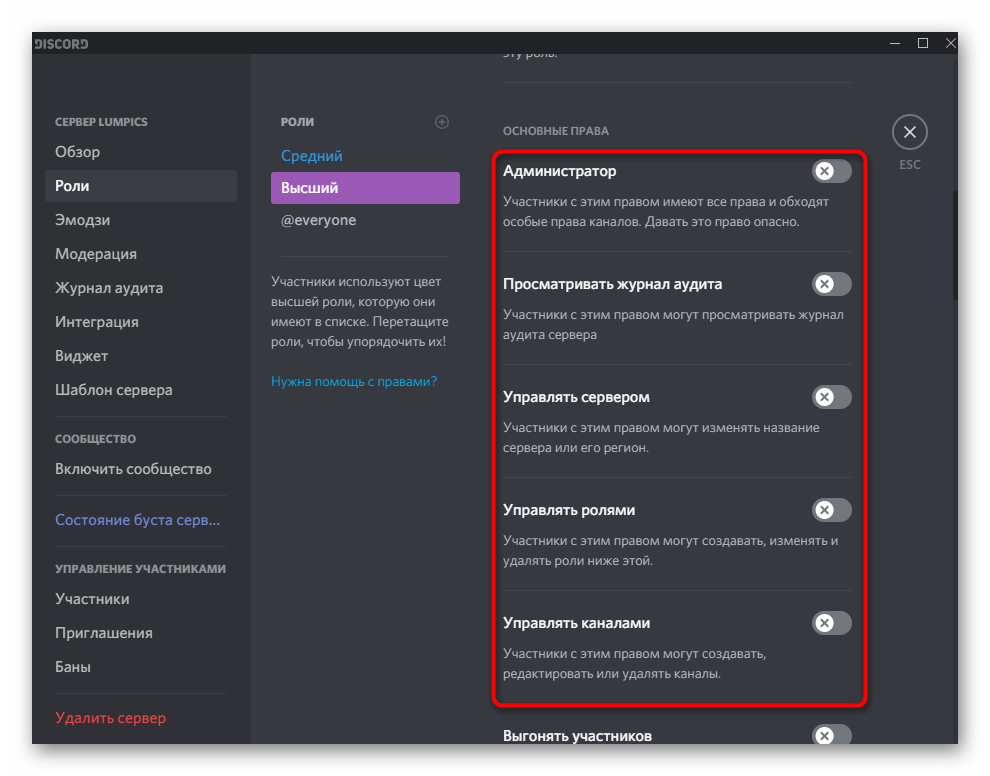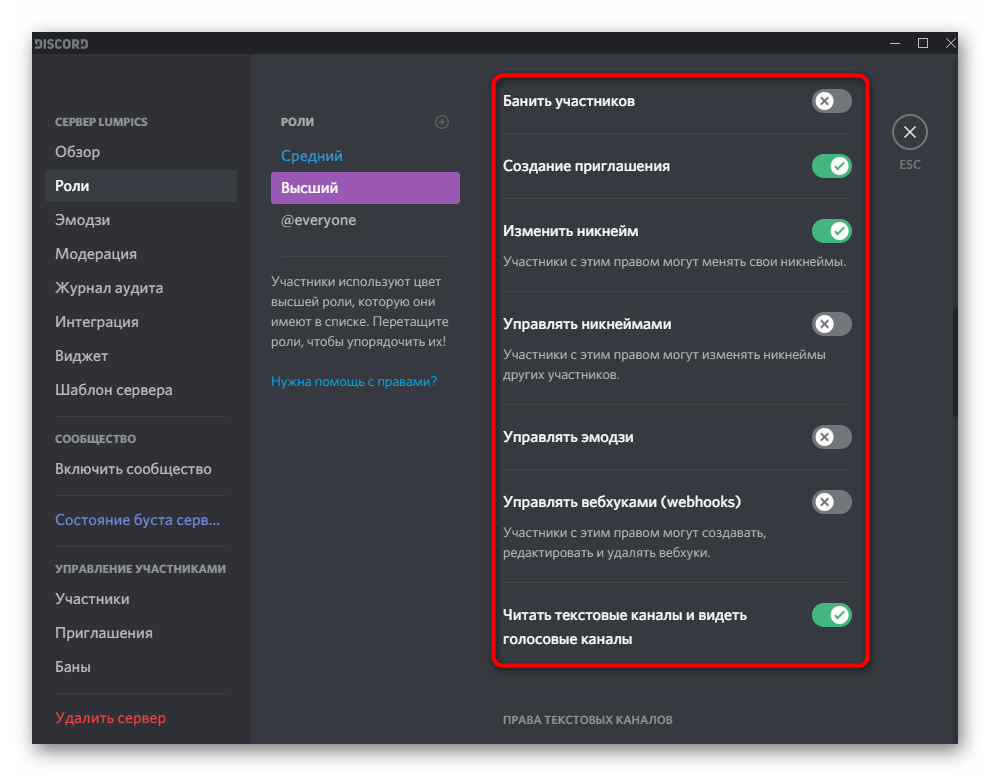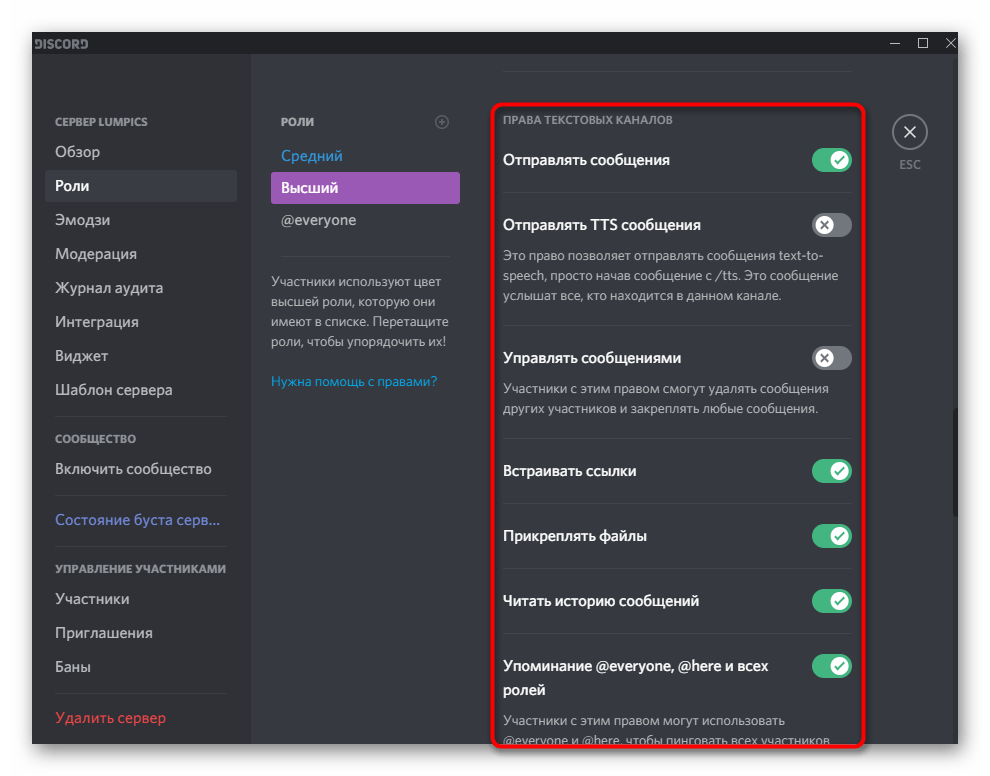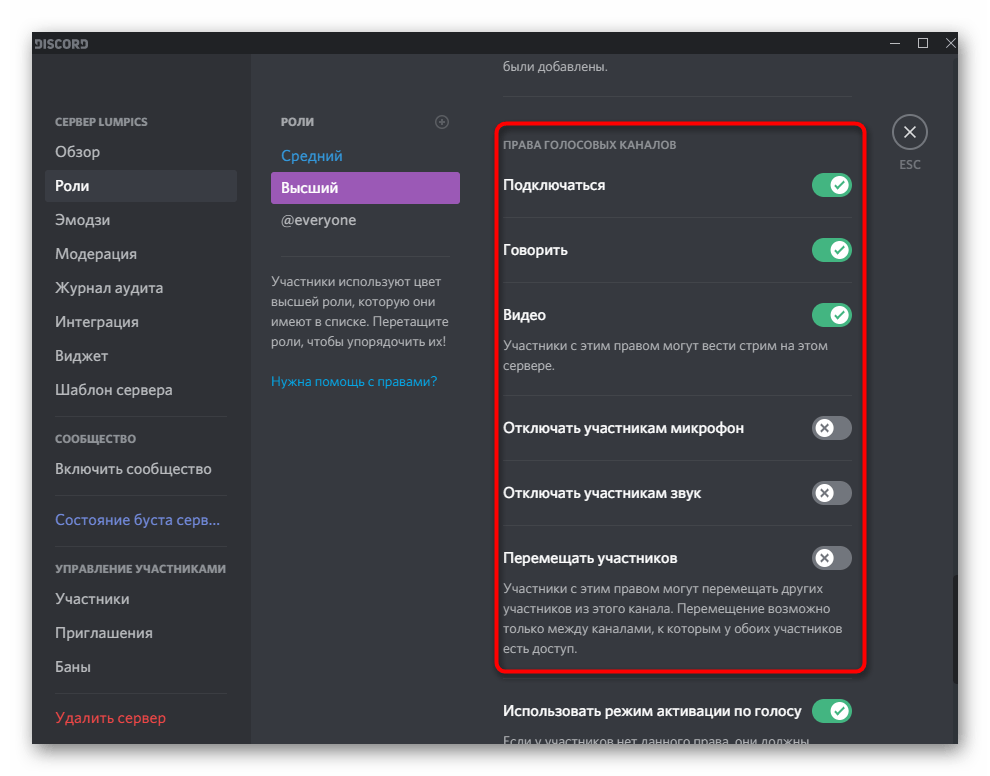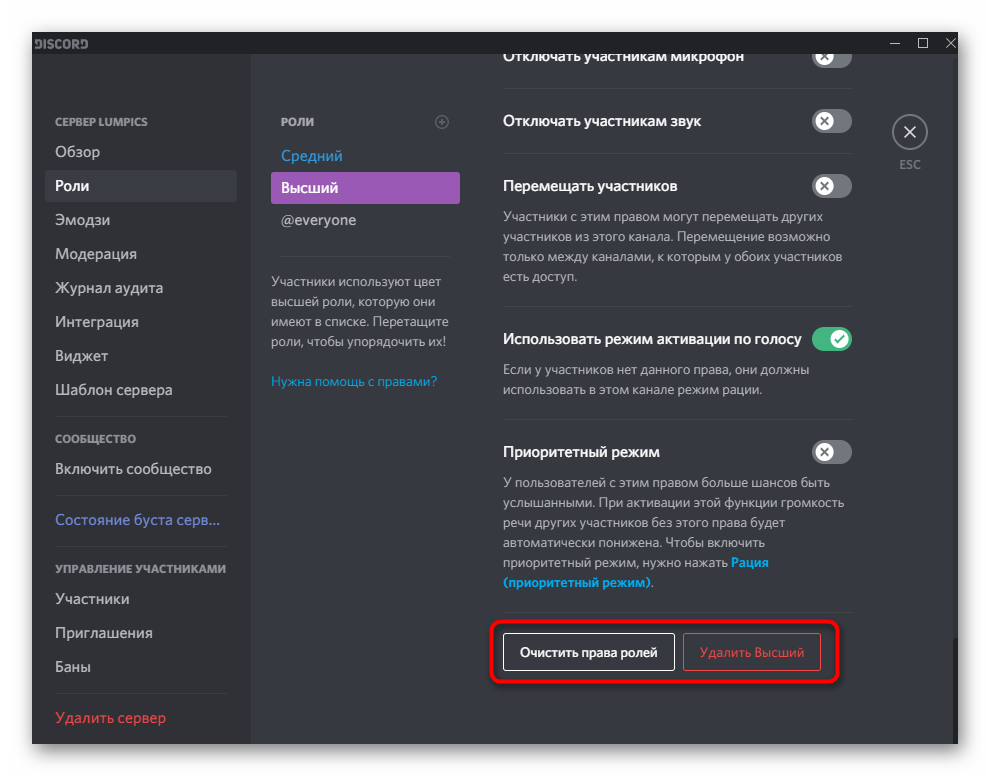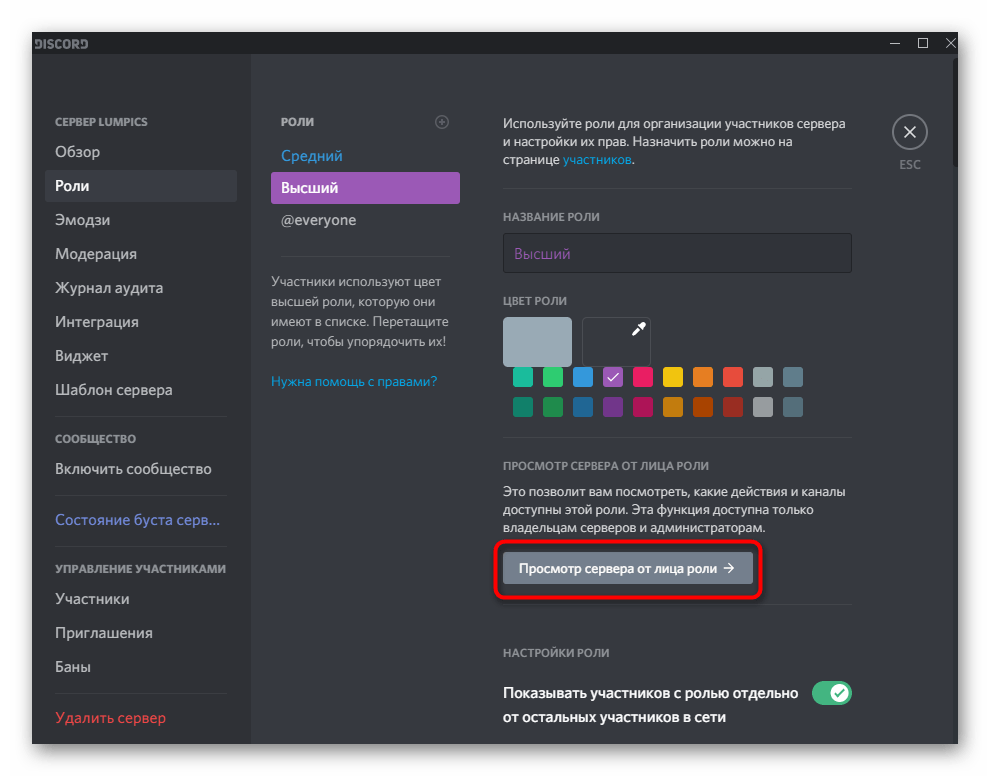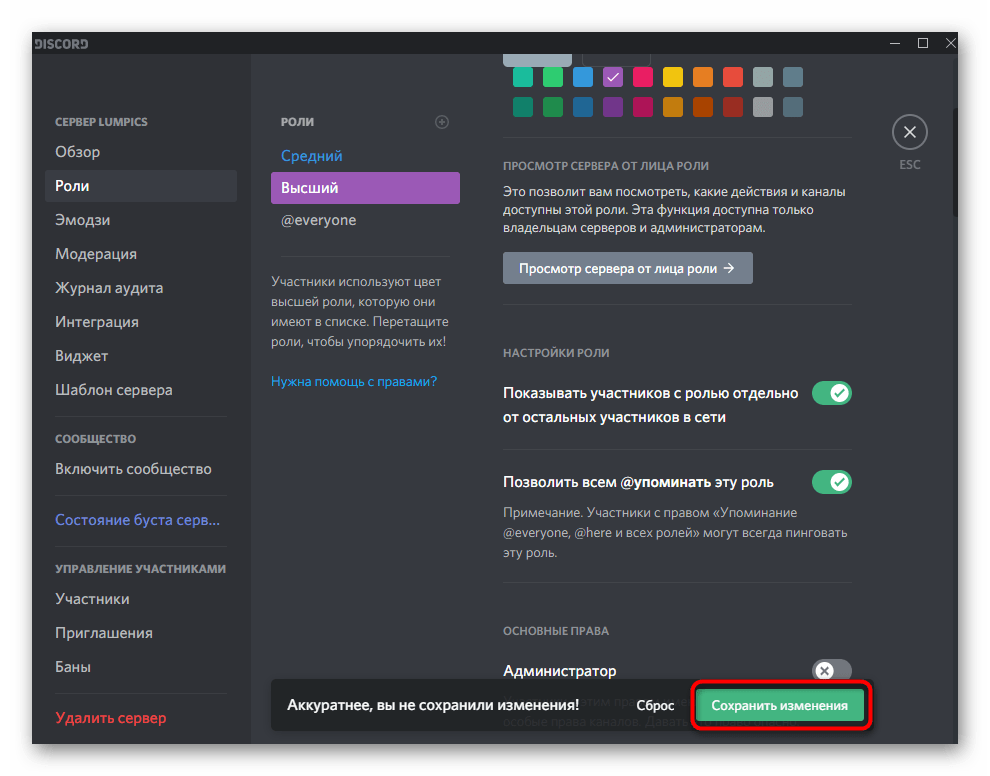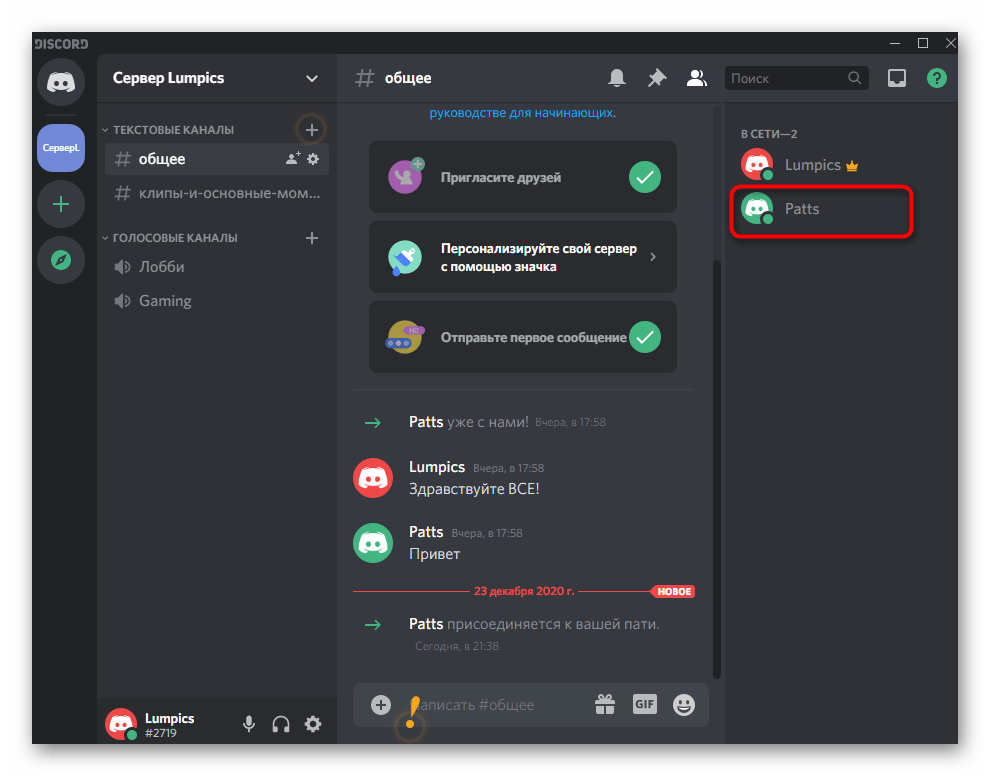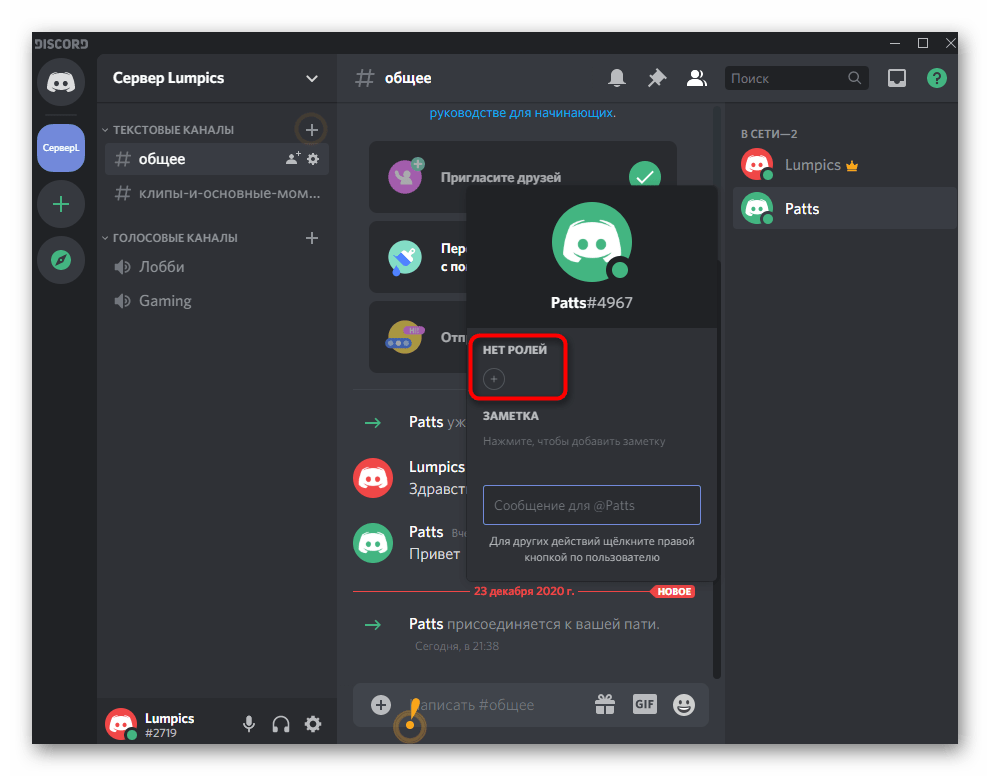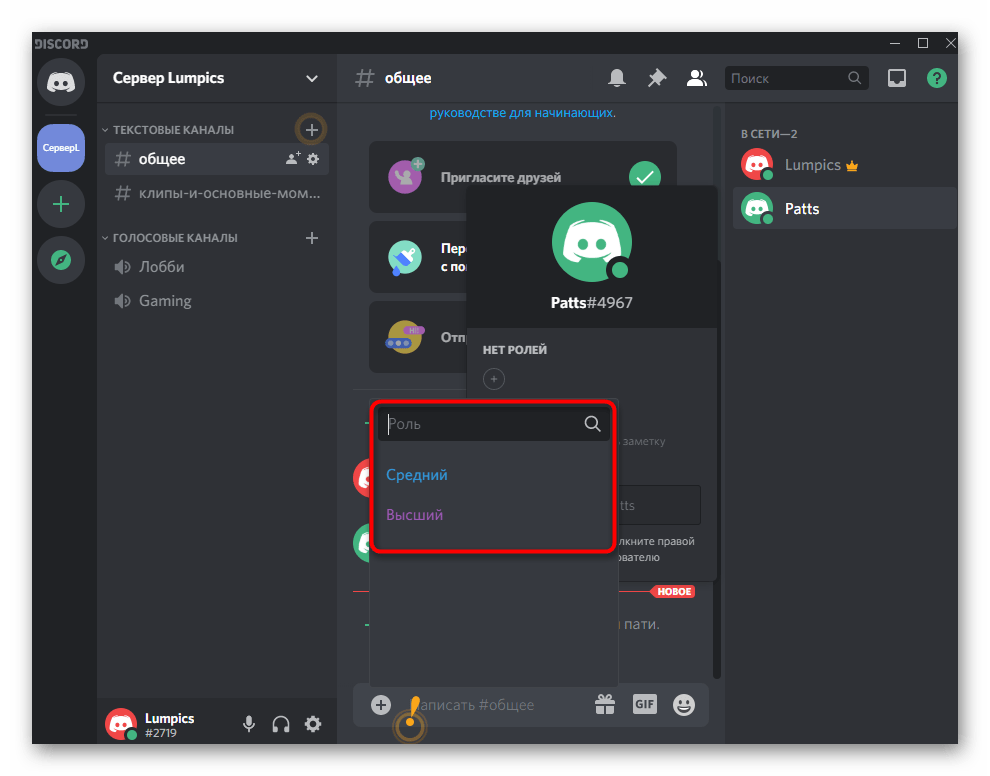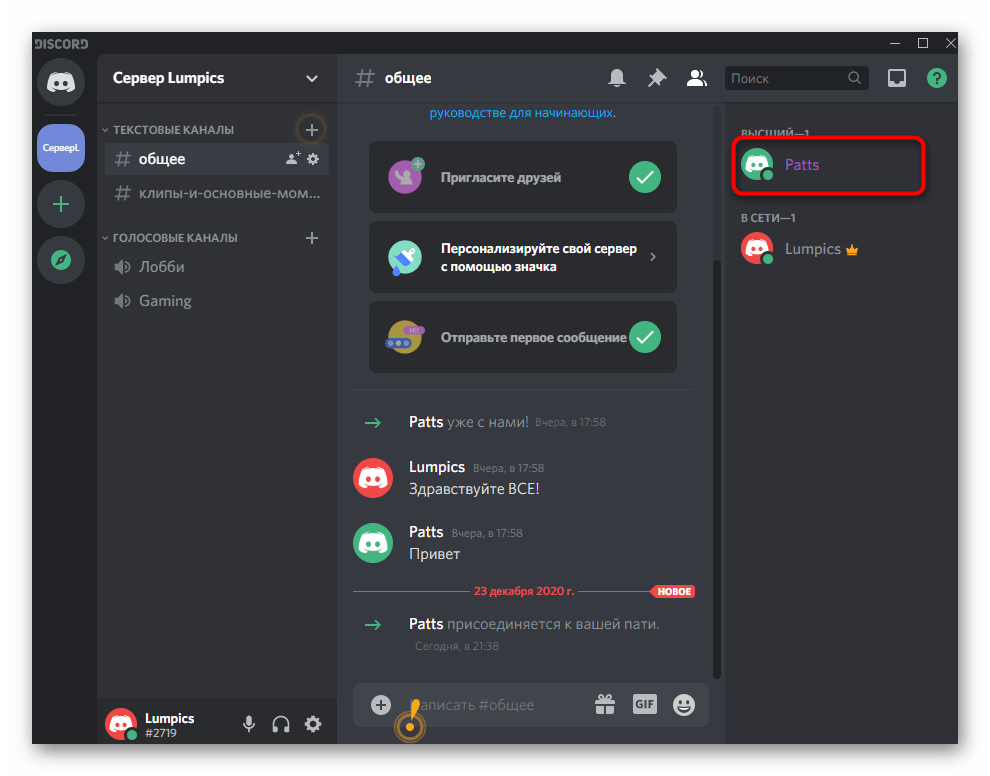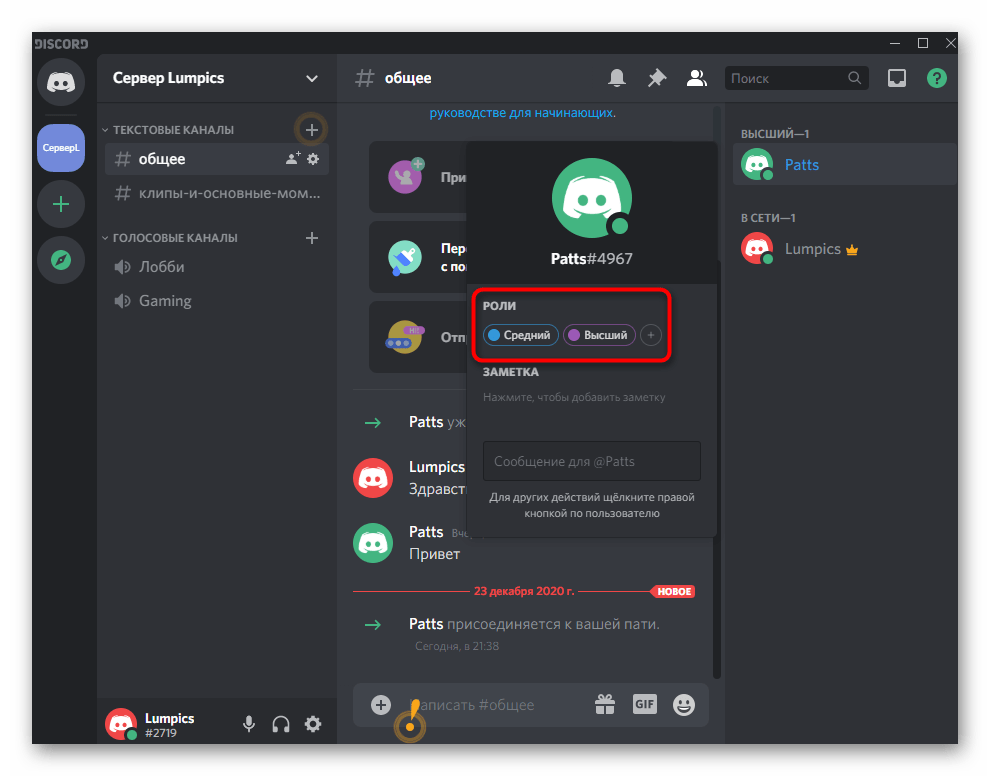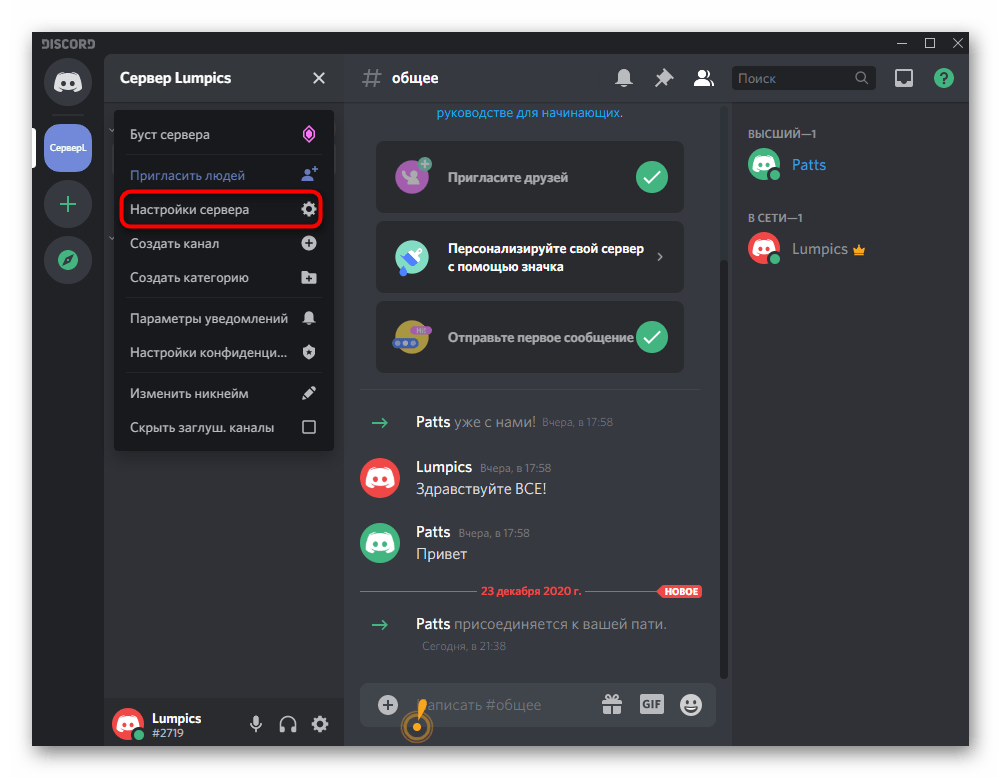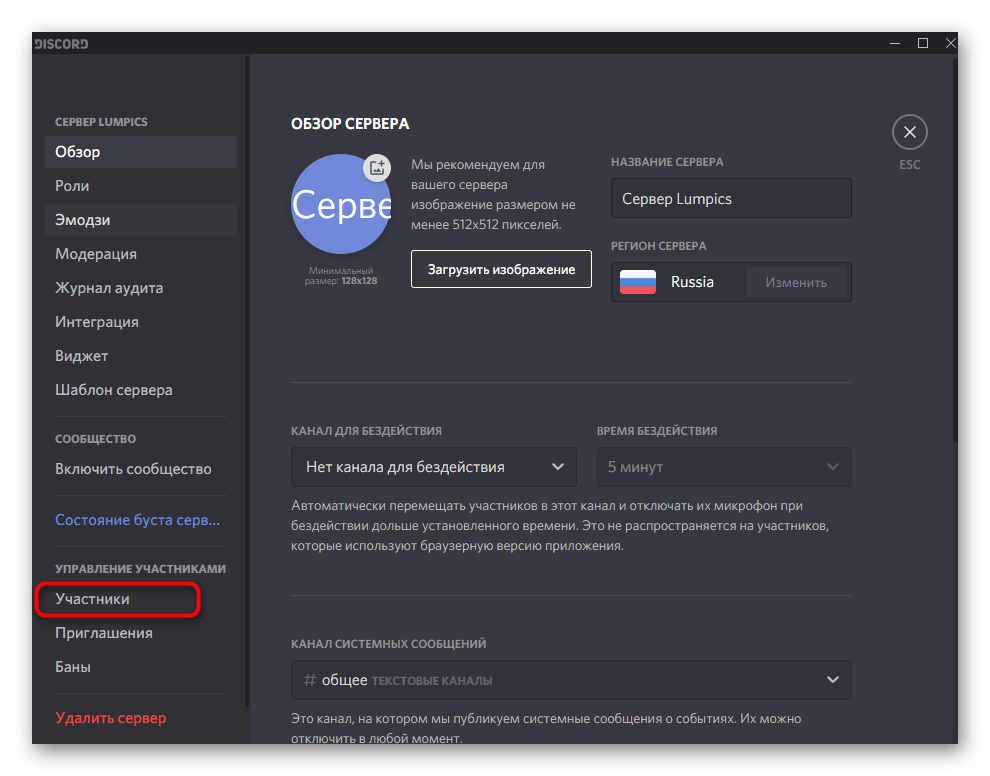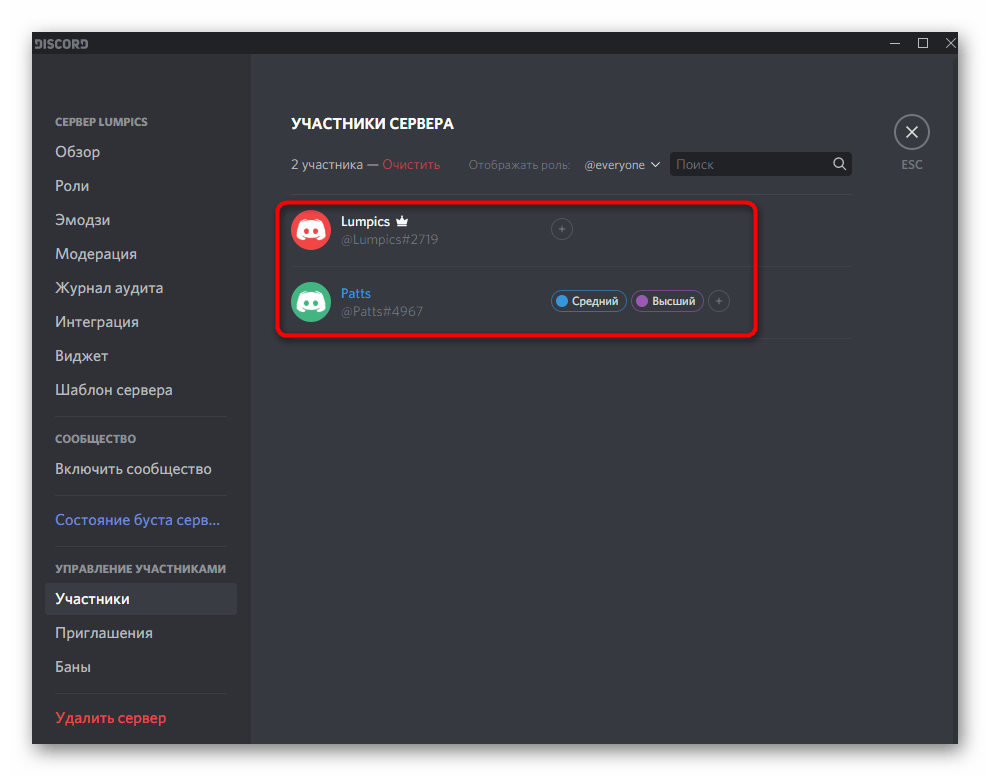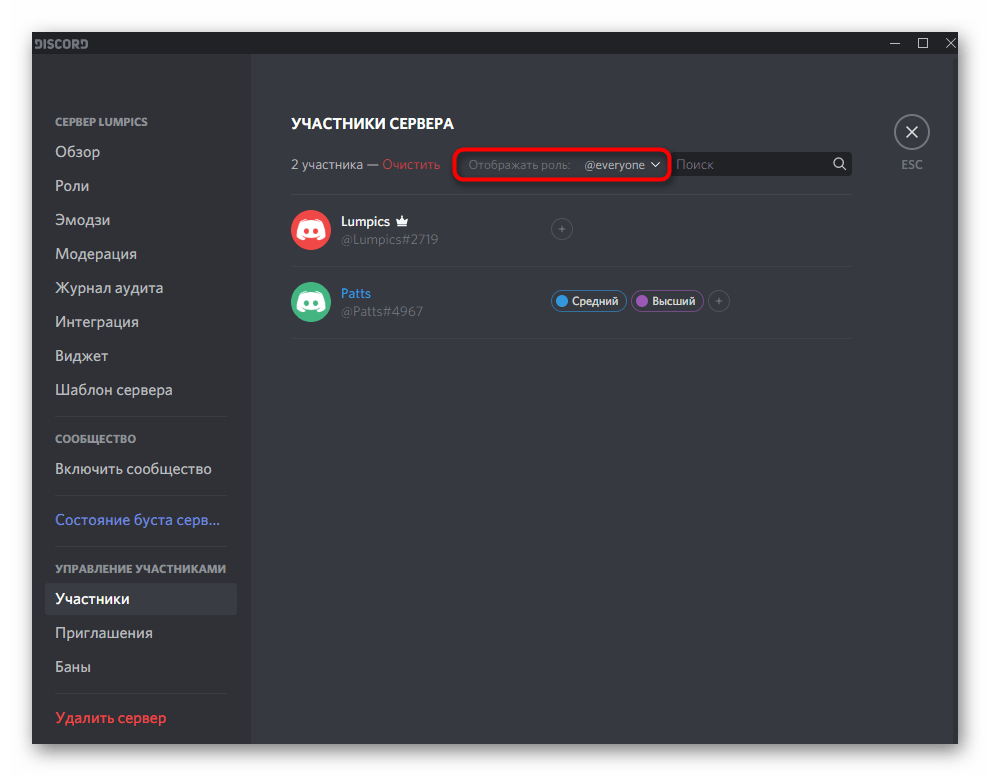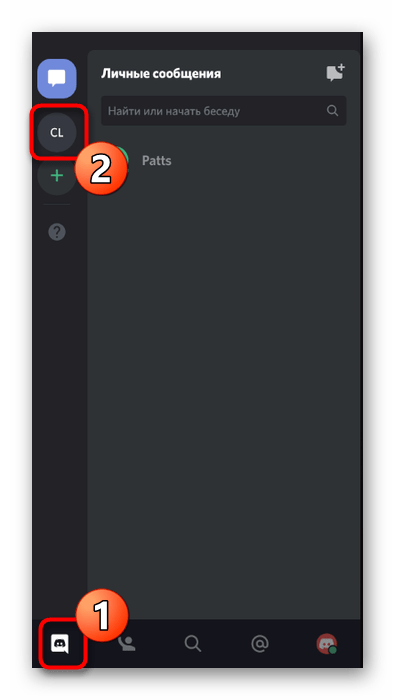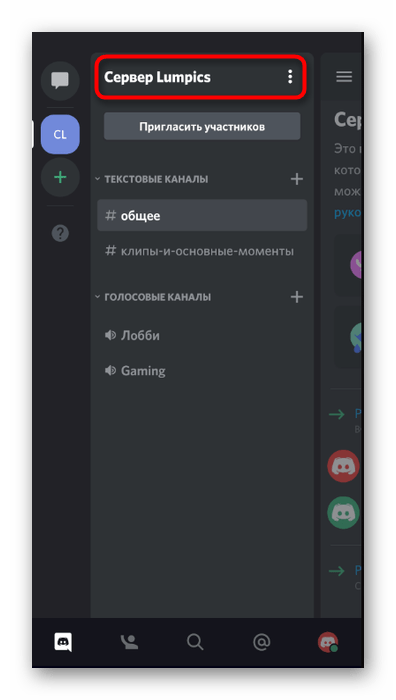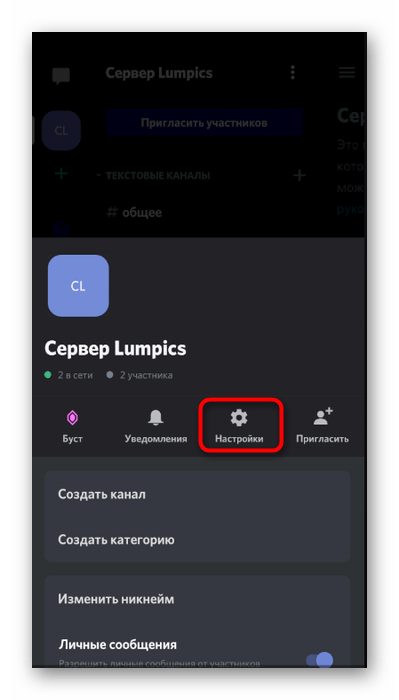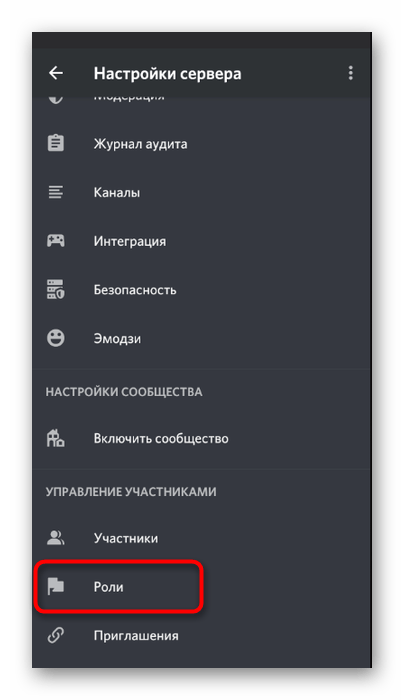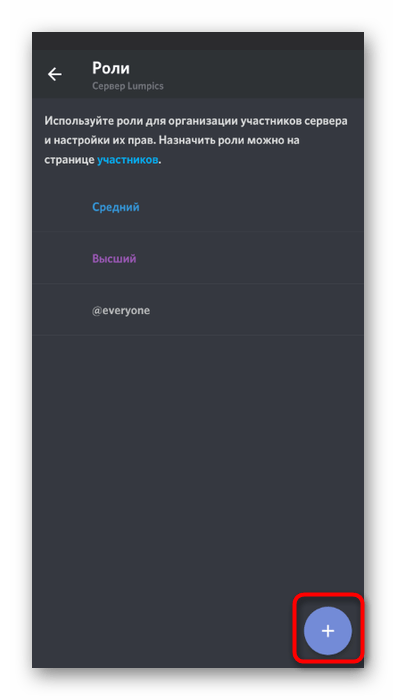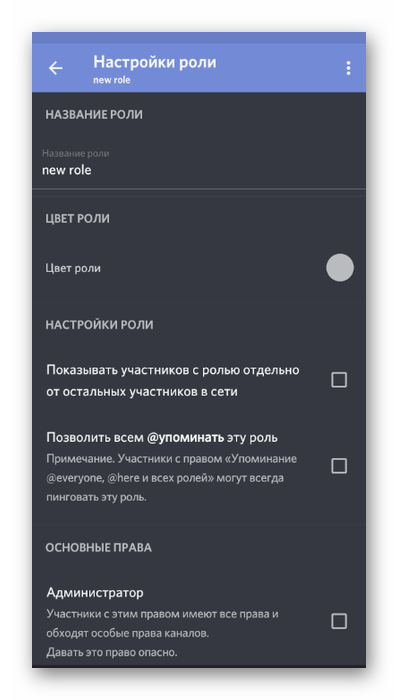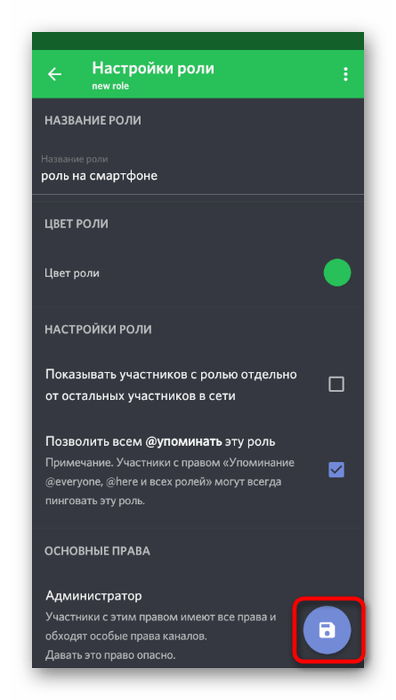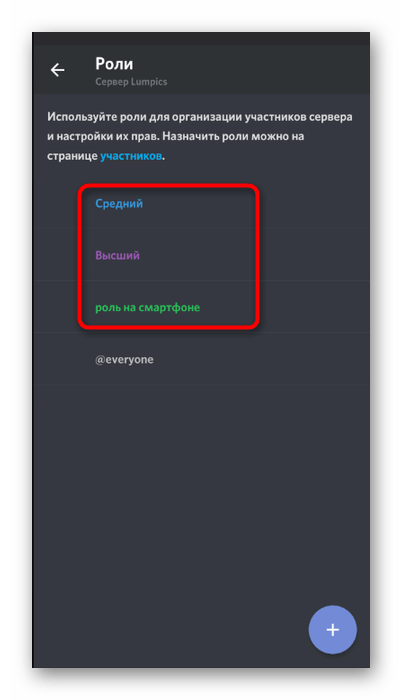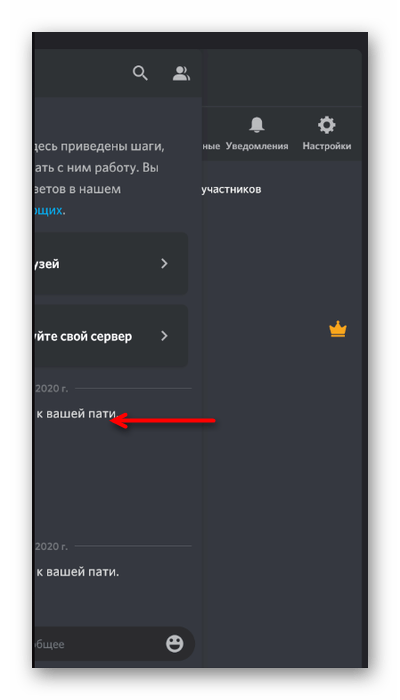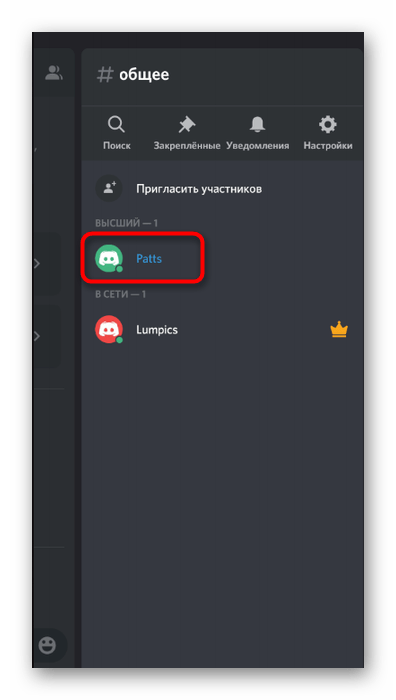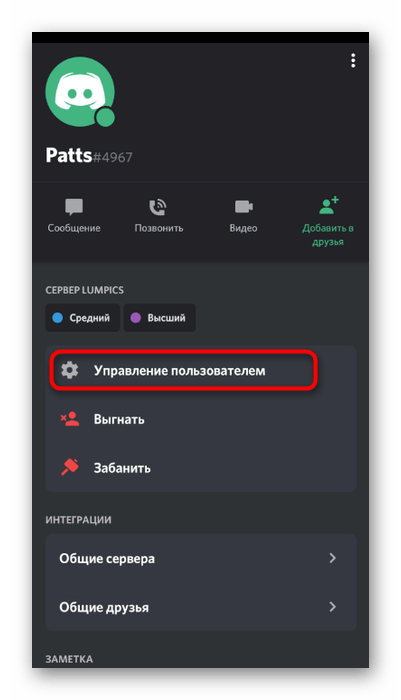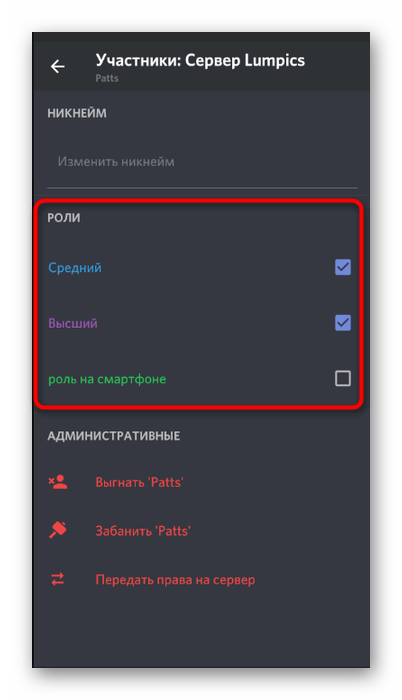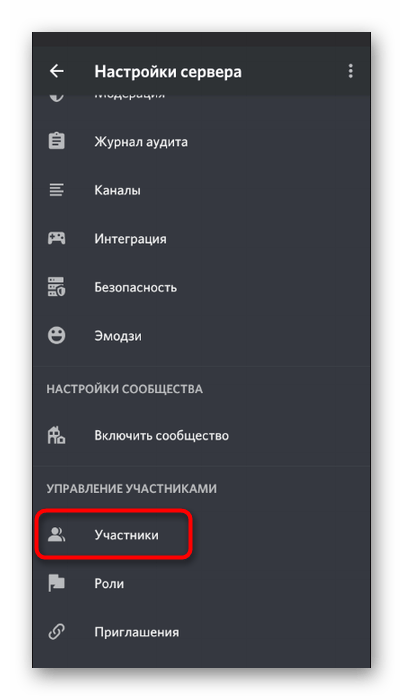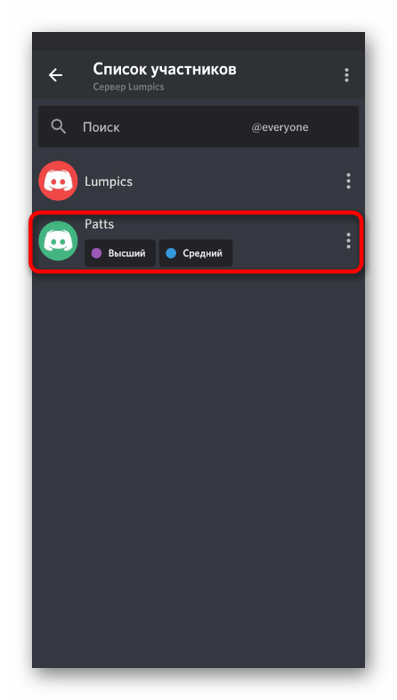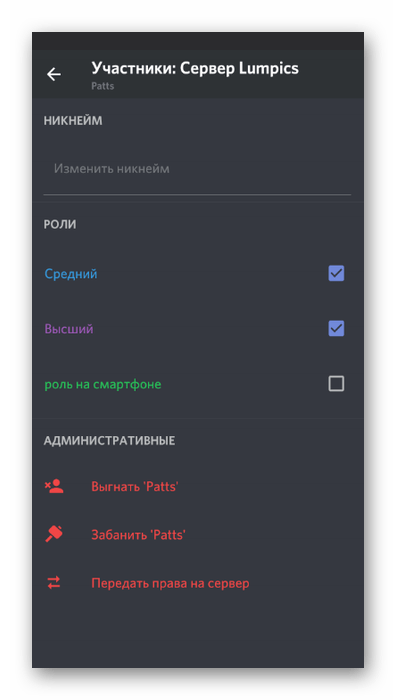Добавление и распределение ролей на сервере в Discord
Создание и распределение ролей на сервере — прерогатива его создателя, что необходимо учитывать при дальнейшей настройке. Заранее переключитесь на необходимую учетную запись, если еще не сделали этого.
Вариант 1: Программа для ПК
Чаще всего управление сервером в Discord осуществляется при помощи программы на компьютере, поскольку так просто быстрее взаимодействовать с каналами и участниками. Добавление и распределение ролей в этой версии приложения происходит в несколько этапов и не займет много времени, если вы заранее знаете, какие названия и права присвоите этим статусам. Давайте поочередно рассмотрим каждый шаг и разберемся с тем, как распределить участников сервера.
Шаг 1: Создание списка ролей
Изначально на сервере в Discord добавлена всего одна общая роль для всех, которую нельзя присвоить или редактировать. Ознакомиться с ее параметрами можно точно так же, как это делается и с другими ролями, о чем мы поговорим позже. Сейчас предлагаем сформировать общий список со статусами, задать им названия и цвет.
- Откройте свой сервер и нажмите по его названию для вызова меню действий.
В нем вас интересует пункт «Настройки сервера».
Появится новое окно со всеми параметрами, в котором перейдите в «Роли».
Для этого нажмите по плюсу справа от надписи «Роли».
Список пополнит пункт с названием «Новая роль». После выбора измените ее название и цвет так, как этого желаете вы сами.
Рекомендуем создать все названия сразу, если вы уже имеете представление о том, как будете распределять права. Затем можно переходить к настройке каждой.
Шаг 2: Настройка добавленных ролей
Самый ответственный этап — редактирование всех добавленных ролей в соответствии с тем, как вы хотите их распределять по участникам сервера. Останавливаться на каждом присутствующем параметре не будем, поскольку разработчики самостоятельно описывают предназначение каждого. Разберемся с ними в общем.
- После выбора роли решите, показывать ли ее участников отдельным списком справа на сервере.
По умолчанию возможность упоминания данной роли для всех отключена с целью ограничения спама и ненужных сообщений. Если требуется, можете активировать эту настройку, предварительно узнав, какие изменения она внесет для @everyone и @here.
Опуститесь к блоку «Основные права» и посмотрите на все присутствующие здесь пункты. Их довольно много и каждое правило может пригодиться при настройке определенных ролей. Многие из этих пунктов так или иначе связаны с управлением сервером, поэтому с осторожностью редактируйте их.
Особое внимание обратите на «Банить участников» и «Управлять вебхуками». Если роль с этими правами попадет не в те руки, потом придется долго исправлять то, что может натворить участник.
Далее идет блок с правами для текстовых каналов. Сюда относятся: прикрепление файлов, стандартная отправка сообщений, просмотр истории и упоминание базовых ролей.
Отдельно устанавливаются и права для голосовых каналов, где вы выбираете, смогут ли участники с данной ролью подключаться, говорить или демонстрировать видео.
Последние две кнопки этого меню позволят вернуть права к исходному состоянию или вовсе удалить запись, если это будет нужно.
Перед применением изменений нажмите по «Просмотр сервера от лица роли», чтобы проверить все функции и узнать, как они работают, если до данного момента не было представления об этом.
При выходе из меню с правами появится уведомление о том, что изменения не были сохранены. Подтвердите их внесение и только потом приступайте к настройке следующей роли.
Точно в таком же стиле, но с предоставлением разных прав, настройте добавленные роли и только потом переходите к их распределению. Не переживайте, если в будущем понадобится редактирование настроек или вовсе удаление роли — всегда можно вернуться к предыдущему меню и сделать это.
Шаг 3: Распределение созданных ролей
Статусы для участников сервера созданы, значит, можно переходить к их распределению. Осуществляется это двумя методами, которые имеют лишь незначительные различия в плане мониторинга списка пользователей. Первый подразумевает поиск учетной записи прямо в блоке «Участники» на сервере.
- Найдите в этом перечне пользователя и кликните по его аватарке левой кнопкой мыши.
Появится окно со сведениями, где вы увидите, что роли отсутствуют. Щелкните по плюсу для их добавления.
Используйте поиск или сразу найдите подходящий статус, который нужно присвоить этому члену сервера.
Ник сразу же поменяет цвет и произойдет сортировка по списку, если это было включено при редактировании роли.
Ничего не помешает добавить сразу несколько ролей, но тогда цвет ника отображается той, чьи привилегии выше, а в окне информации видны они все.
Второй способ оптимален в тех ситуациях, когда требуется перераспределение ролей или в упомянутом выше списке не отображаются все пользователи. Тогда изменения производятся через настройки сервера.
- Откройте его меню и кликните по соответствующему пункту.
Из списка с разделами выберите «Участники».
Теперь вы видите перечень всех учетных записей с отображением добавленных ранее ролей справа. Нажатие кнопки в виде плюса позволяет присвоить новую роль из созданного ранее списка.
Используйте сортировку «Отображать роль», если хотите видеть список только из определенных участников, например, для их перераспределения.
Это был последний этап создания и присвоения ролей на собственном сервере в Discord. Учитывайте, что это не единоразовая настройка и любые изменения могут вноситься в какой угодно момент, если это понадобится.
Вариант 2: Мобильное приложение
Мобильное приложение Discord имеет немного другой интерфейс, поэтому меняется и алгоритм создания ролей на сервере. Если вы используете его под управлением iOS или Android, выполните следующие шаги, чтобы успешно справиться с поставленной задачей.
Шаг 1: Создание списка ролей и их настройка
Этапы с созданием и настройкой статусов объединены, поскольку выше мы уже детально разбирали процесс добавления прав — он остается таким же, а вы можете ознакомиться с Шагом 2 из предыдущей инструкции.
- Запустите приложение, откройте главную страницу и перейдите к своему серверу.
Тапните по его названию для отображения меню действий.
Нажмите кнопку «Настройки», чтобы перейти в соответствующее меню.
Опуститесь к блоку «Управление участниками» и выберите «Роли».
Здесь отображается перечень ролей, но в первый раз он будет пустым. Тапните по круглой кнопке в виде плюса для добавления новой.
Измените ее название, цвет и укажите основные права, о которых мы говорили ранее.
Перед выходом тапните по значку в виде дискеты, сохранив тем самым изменения.
Теперь вы видите, что в списке отображаются все статусы со своими цветами. Нажатие по одному из них отвечает за переход к редактированию параметров.
Как только создание ролей завершено вместе с их настройкой, можно смело переходить к распределению, чему и будет посвящен следующий шаг.
Шаг 2: Распределение ролей на сервере
Для распределения ролей в мобильном приложении актуален все тот же алгоритм действий, но вот переход к необходимым меню немного различается. Давайте более детально разберемся с этим.
- Используйте свайп влево, чтобы открыть список участников сервера при просмотре его каналов.
Сделайте тап по тому, кому хотите присвоить роль.
В новом меню вам нужен пункт «Управление пользователем».
Отметьте галочкой все те варианты, которые желаете присвоить данному пользователю. Сразу можно выбрать несколько или вернуться к этому меню позже.
Следующий способ подразумевает открытие списка участников через настройки, где сразу виден их текущий статус и онлайн. Это пригодится в тех ситуациях, когда роль нужно присвоить тому пользователю, который сейчас не в сети или его не удается отыскать в упомянутом ранее списке.
- Снова перейдите в меню «Настройки сервера», где на этот раз нажмите по «Участники».
Найдите там нужную учетную запись и сделайте тап по ней.
Отобразится уже знакомое меню, где выполните все те же действия по добавлению ролей.
Помимо этой статьи, на сайте еще 12342 инструкций.
Добавьте сайт Lumpics.ru в закладки (CTRL+D) и мы точно еще пригодимся вам.
Отблагодарите автора, поделитесь статьей в социальных сетях.
Источник